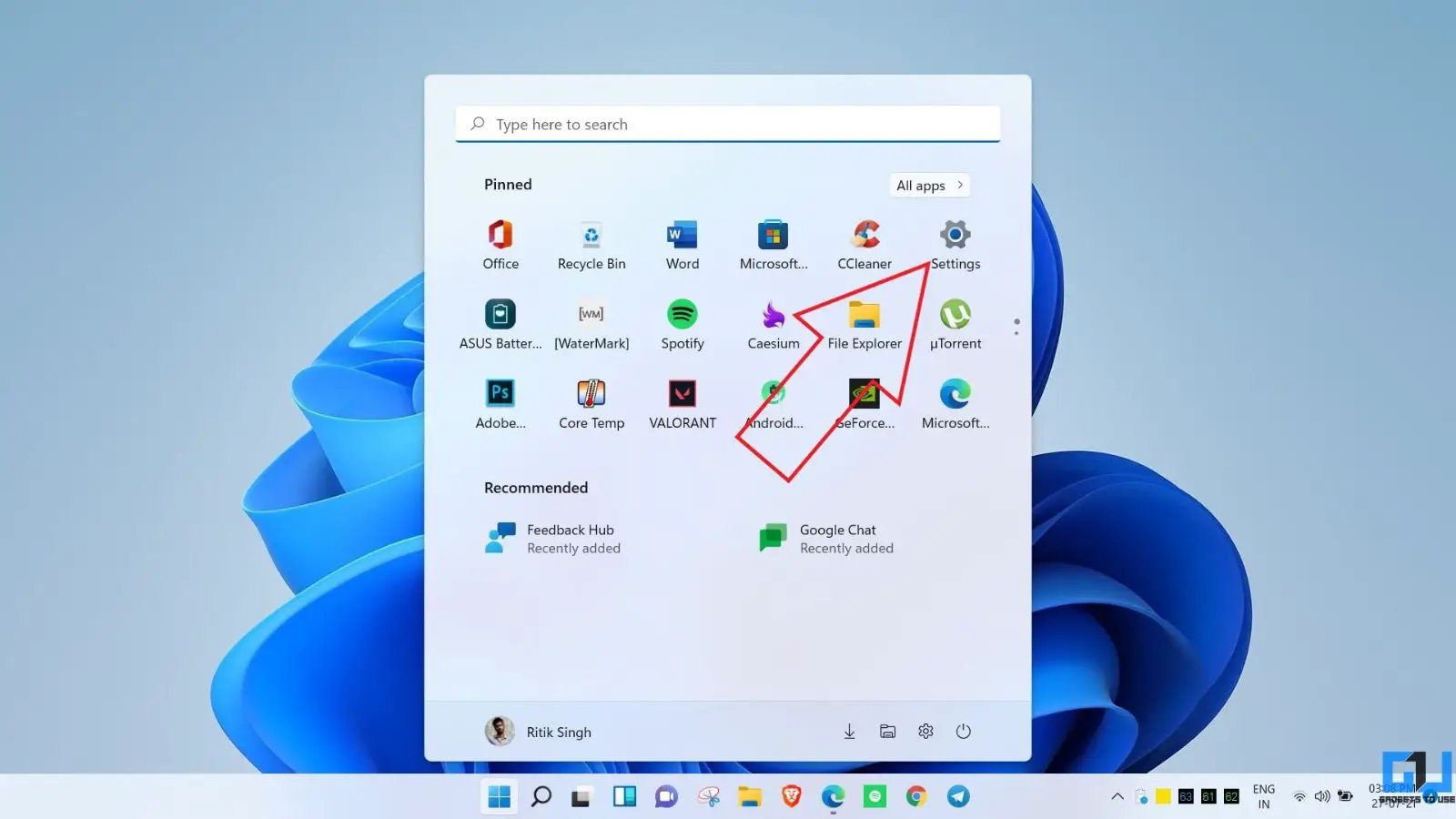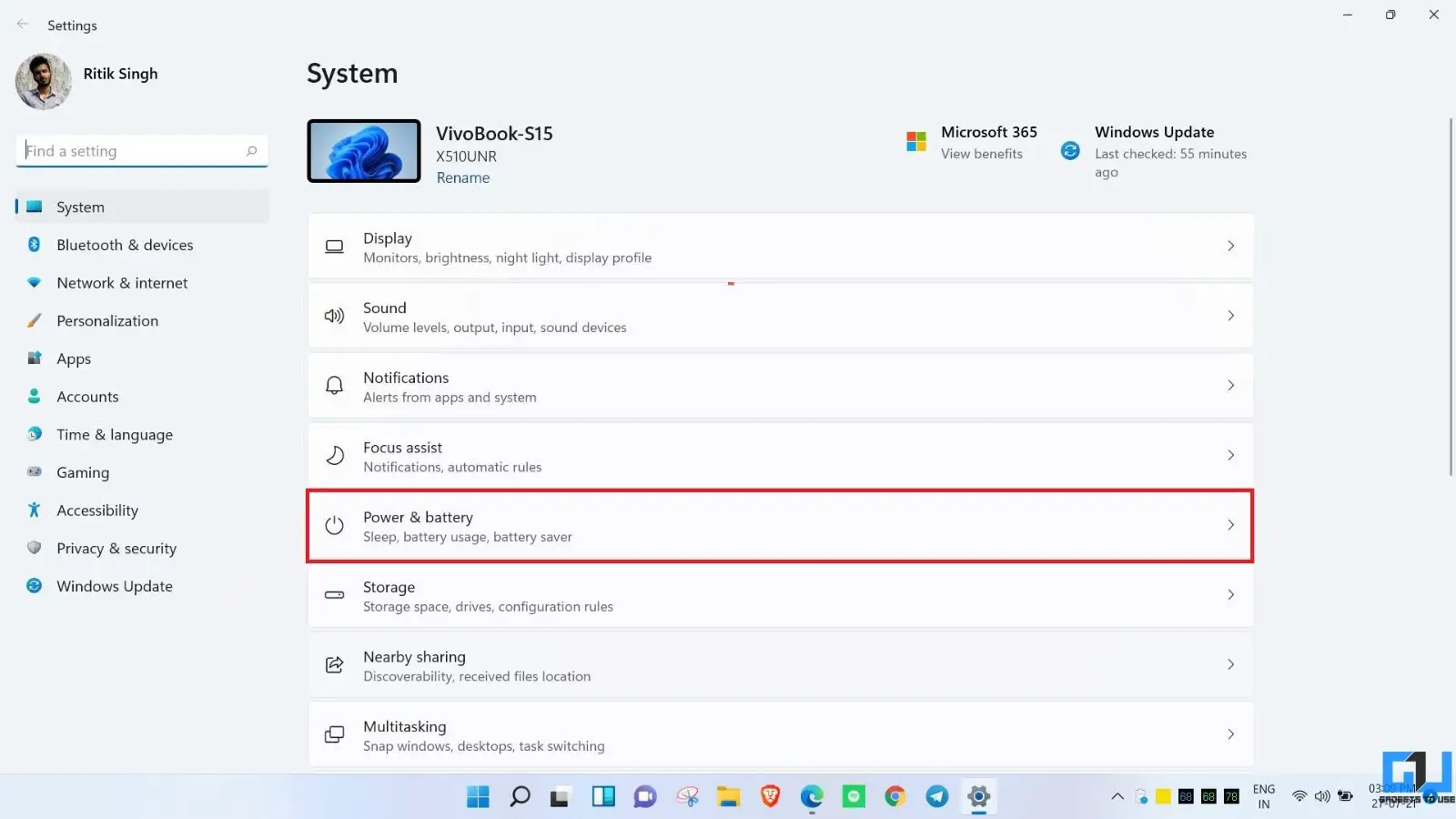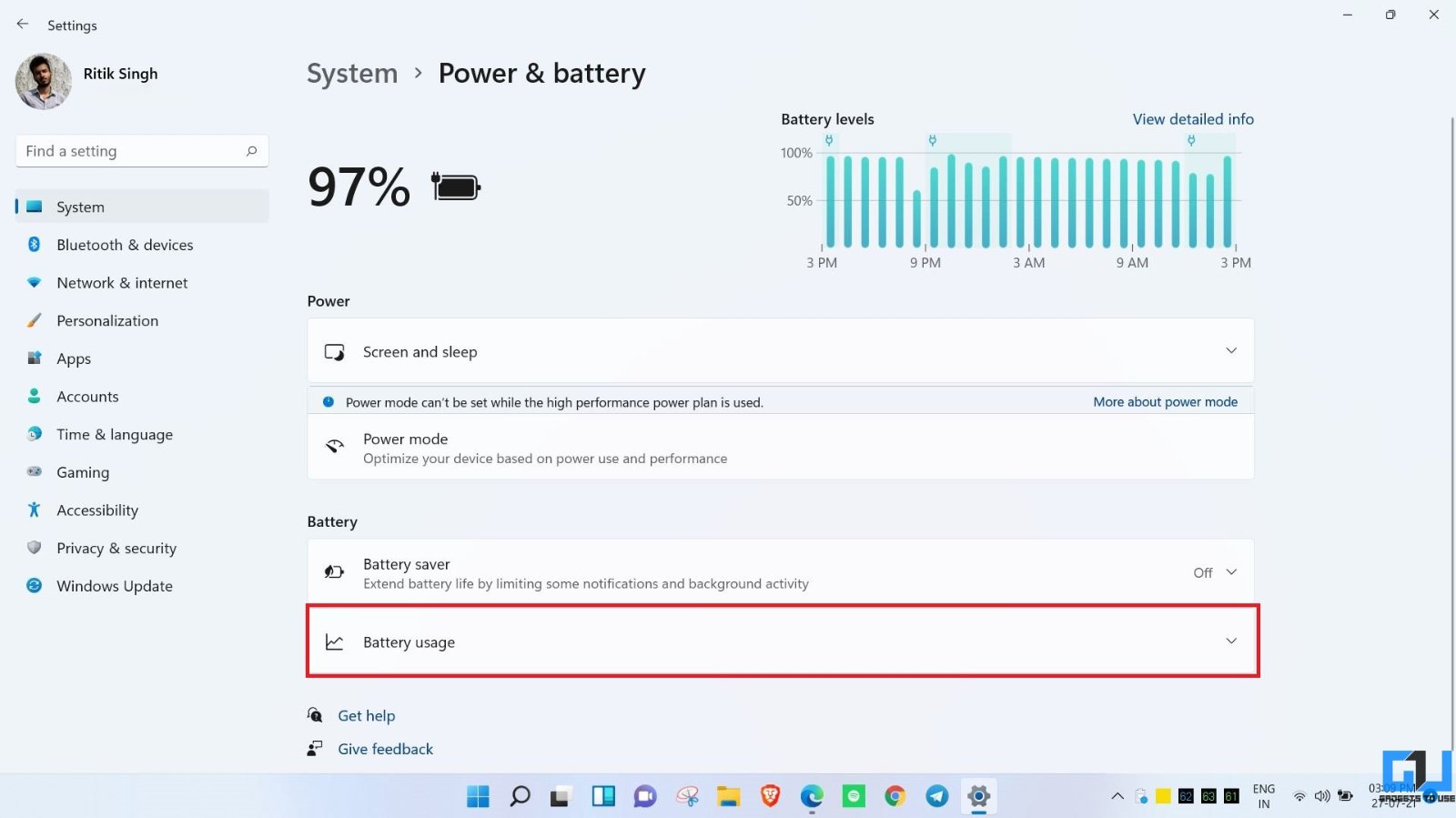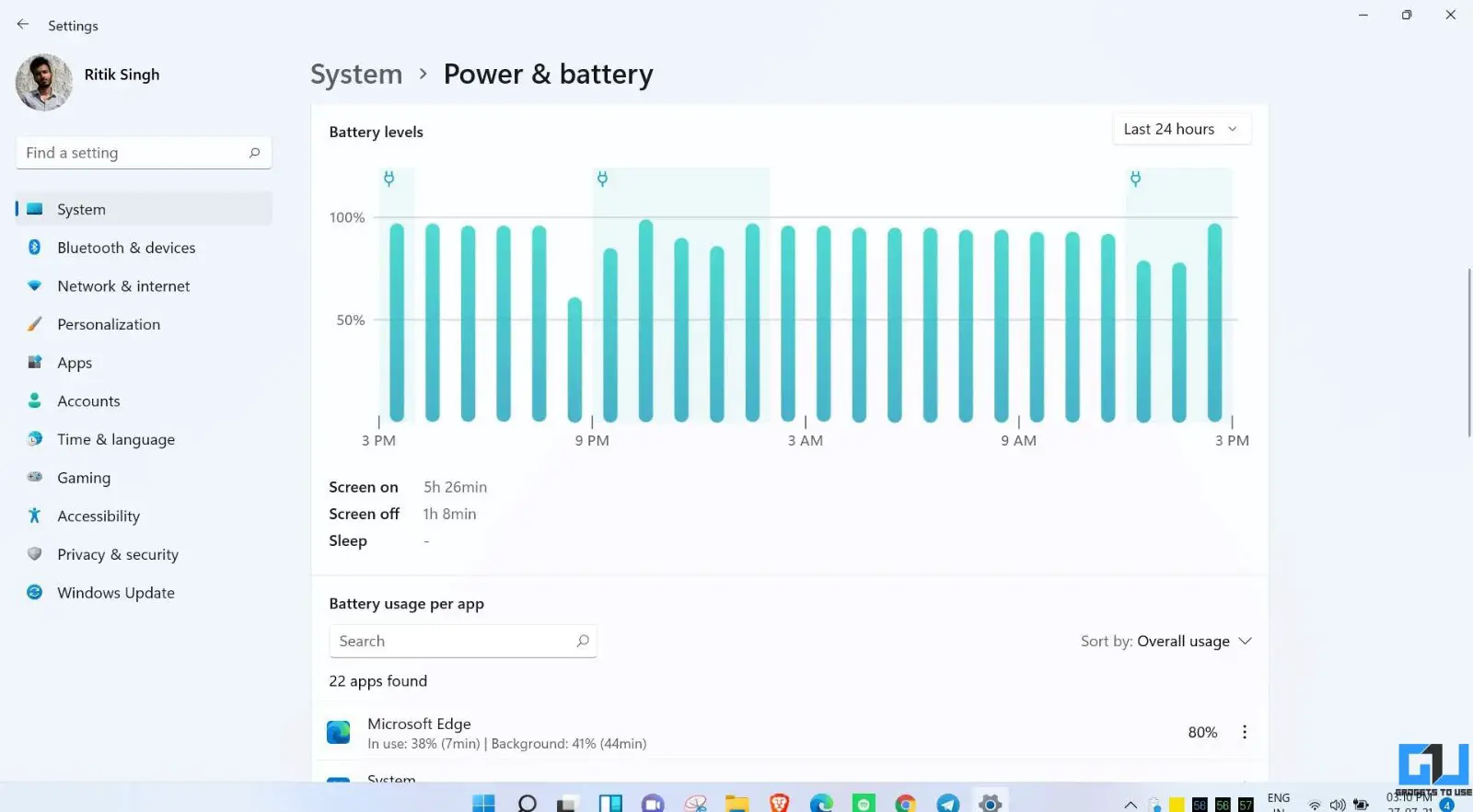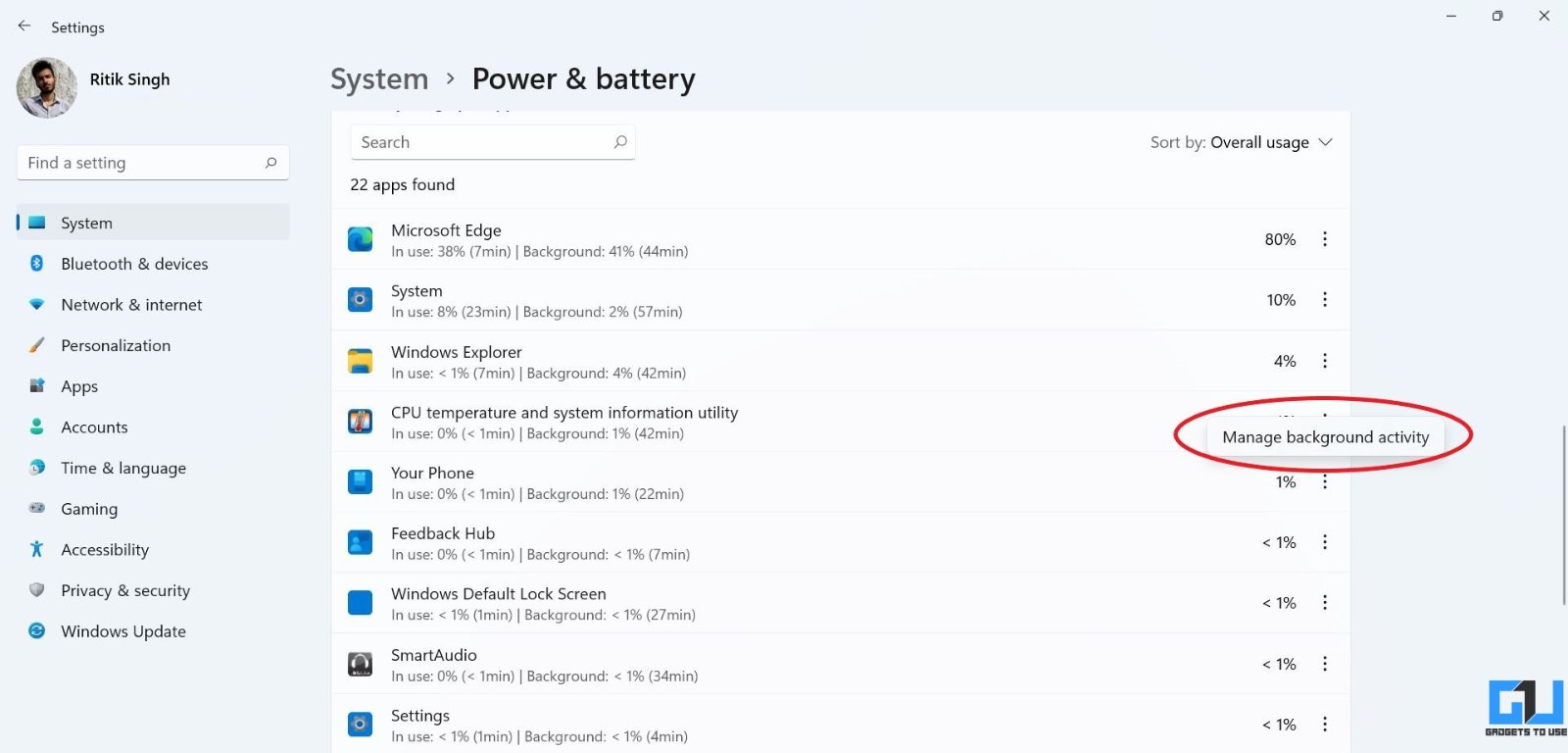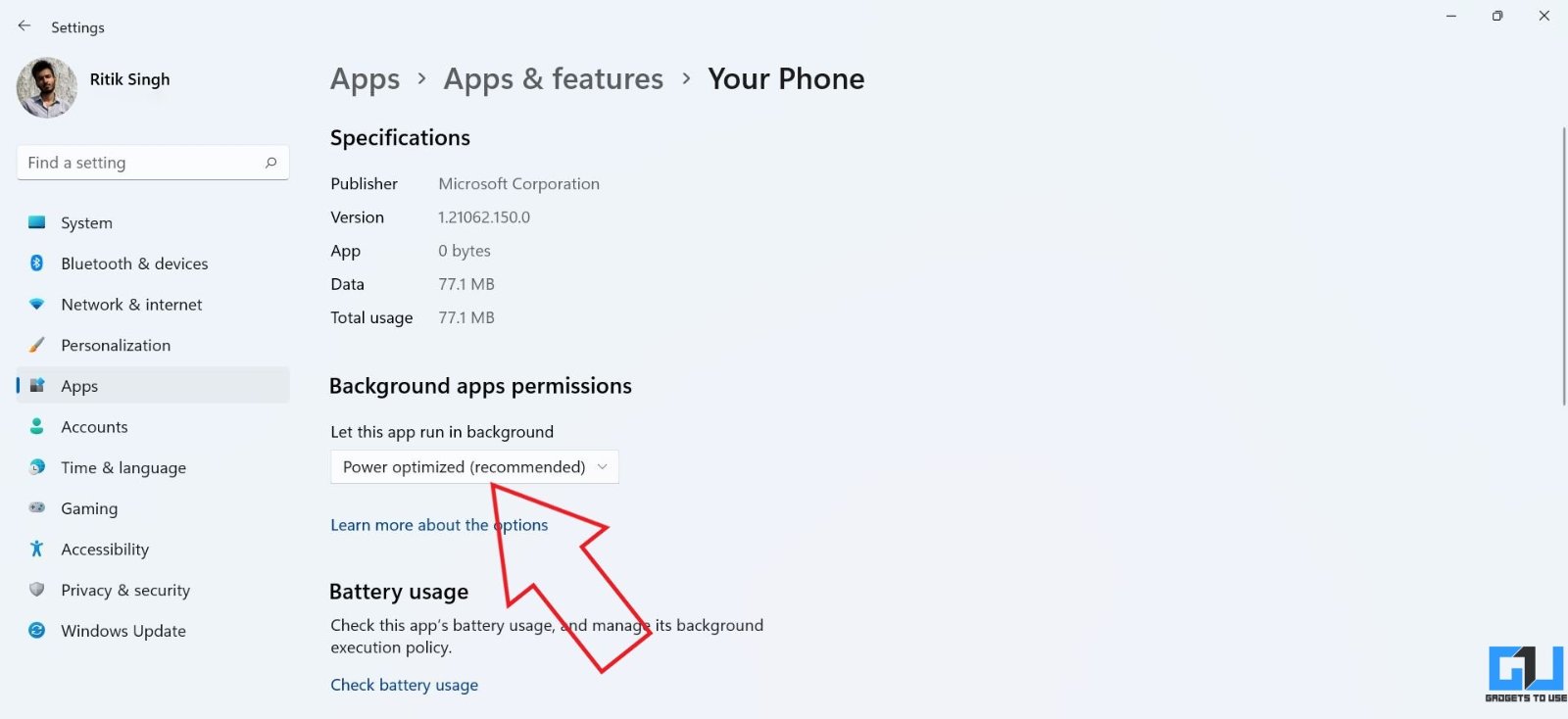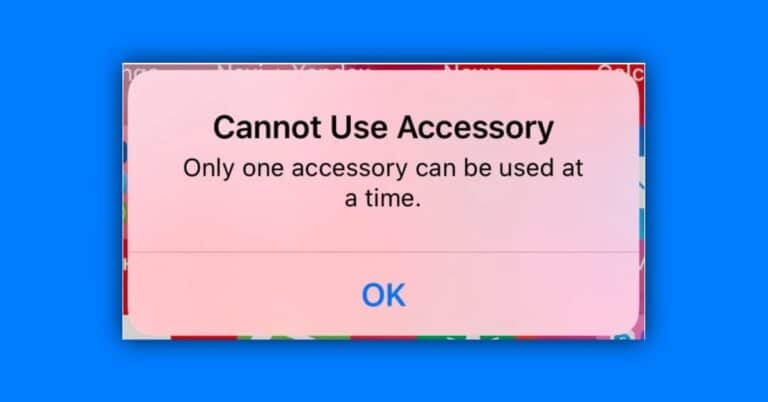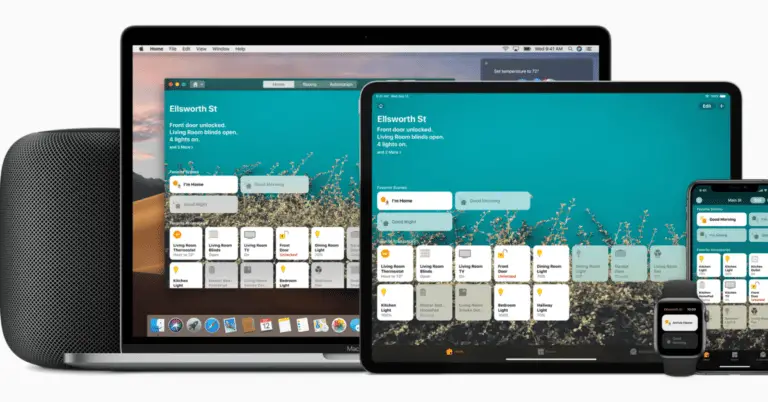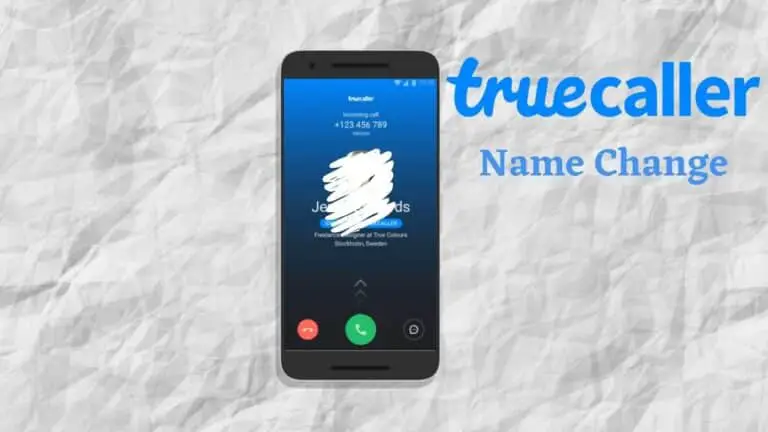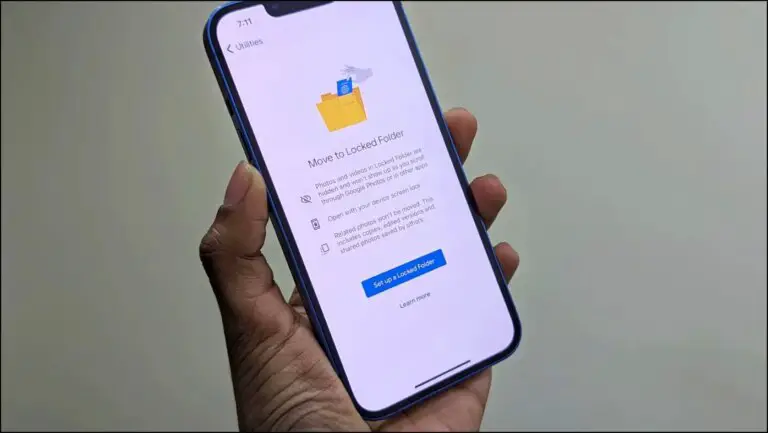Si të shikoni dhe kontrolloni përdorimin e baterisë nga aplikacionet në Windows 11
Windows 11 bën disa ndryshime në ndërfaqen e përdoruesit, si dhe veçori të reja. Përveç kësaj, ai gjithashtu ka një seksion të përmirësuar të baterisë ku mund të shihni një grafik të detajuar të baterisë, baterinë e përdorur nga aplikacionet dhe programet në pajisjen tuaj, madje edhe ekranin e ndezur, ekranin e fikur dhe kohën e gatishmërisë. Në këtë artikull, le të shohim se si mund të shikoni dhe kontrolloni përdorimin e baterisë nga aplikacionet dhe programet kompjuterike në kompjuterin tuaj Windows 11.
Shikoni dhe kontrolloni përdorimin e baterisë për aplikacionet në Windows 11
Disa njerëz me laptopë që përdorin versione të brendshme të Windows 11 kanë raportuar probleme me shkarkimin e baterisë. Nëse edhe ju po përballeni me përdorim më të madh të baterisë në kompjuterin tuaj, ndiqni hapat e mëposhtëm për të kontrolluar shterimin e baterisë sipas aplikacionit dhe për të monitoruar aktivitetin e tyre në sfond.
Kontrolloni përdorimin e baterisë sipas aplikacionit dhe kohës së ekranit
- Ouvert Parameters në kompjuterin tuaj Windows 11, ose nga menyja Start ose duke shtypur Win + I.
- Në Sistemet tab, zgjidhni Fuqia dhe bateria.
- Këtu klikoni mbi Përdorimi i baterisë, siç tregon pamja e ekranit.
- Tani do të shihni ekranin e fikur dhe ekranin në kohë, i ndjekur nga përdorimi i detajuar i baterisë nga secili aplikacion i instaluar. Gjithashtu do t'ju tregojë konsumin e baterisë në plan të parë dhe në sfond.
Ju mund ta renditni më tej listën sipas Përdorimit Global, Përdorimit të Parafytyrës ose Përdorimit të Sfondit. Kjo do t'ju japë një ide se cili aplikacion po konsumon më shumë bateri, qoftë në përdorim apo në sfond.
Menaxho aktivitetin në sfond për aplikacionet
- Në të njëjtën meny, klikoni në menunë me tre pika pranë emrit të aplikacionit.
- zgjedh Menaxhoni aktivitetin në sfond.
- Prekni menunë zbritëse nën Lejo aplikacionet në sfond dhe zgjidhni nëse aplikacioni mund të ekzekutohet në sfond.
- Nëse zgjidhni ndonjëherë, aplikacioni nuk do të lejohet të ekzekutohet kur nuk është në përdorim.
Për disa aplikacione, përfshirë programet e sistemit, mund të shihni "Aktiviteti i sfondit nuk mund të menaxhohet për këtë aplikacion". Sidoqoftë, nëse aplikacioni konsumon shumë bateri, mund të prekni Fund për të ndaluar menjëherë aplikacionin dhe proceset e lidhura me të.
Ju gjithashtu mund të monitoroni aktivitetin e sfondit nëpërmjet Parameters > Aplikimet dhe veçoritëMe Prekni menunë me tre pika të aplikacionit, zgjidhni Mundësi shtesë dhe personalizoni lejet e aplikacionit në sfond.
Për më tepër, ka këshilla të tjera për kursimin e baterisë gjatë shikimit të filmave dhe videove në laptop ose tabletë Windows 11.
pako
Kjo kishte të bënte me mënyrën se si mund të shikoni dhe kontrolloni përdorimin e baterisë nga aplikacionet në Windows 11. Shpresoj se tani do të jeni në gjendje të kontrolloni përdorimin e baterisë sipas aplikacionit dhe ekranit në kohë në kompjuterin tuaj Windows. Sidoqoftë, nëse keni ndonjë dyshim ose pyetje të lidhura, ju lutemi mos hezitoni të na kontaktoni përmes komenteve më poshtë. Qëndroni të azhurnuar për më shumë këshilla dhe truket e Windows 11.